Smart Home – openHAB 2 Harmony Hub Integration
Ich habe es getan und mein langjährig geliebte Harmony One gegen eine Harmony Elite ausgetauscht und gleich openHAB 2 mit dem Harmony Hub verbunden. In diesem Beitrag geht es um die openHAB 2 Harmony Hub Integration in Euerem Smart Home. Ihr erfahrt wie ihr die Harmony Hub in openHAB 2 integriert und eine erste einfache Steuerung über die Paper UI realisiert. Ein weiterer Vorteil ist, dass nun alle Geräte, die vorher aufgrund der Infrarot Empfänger auf dem TV Regal standen in den Schrank gewandert sind. Doch macht Euch bitte selbst einen Eindruck.
openHAB 2 – Harmony Hub und Harmony Elite
Harmony Hub und Harmony Elite – Produktdetails
Ihr braucht nicht zwingend die Kombination aus Harmony Hub und Harmony Elite. Es reichen im Grund auch der openHAB2 und Harmony Hub. Wobei ich eine echte Fernbedienung nicht missen möchte. Es ist einfach zu bequem direkt die Fernbedienung zu nehmen und hierüber die Laustärke, Kanäle und sogar Eure Hue Lampen und Steckdosen zu schalten. Smartphone schön und gut, aber das Gefummel möchte ich mir sparen.
Anbei die Produktdetails und einige Bilder.
Meiner Harmony Elite liegt folgendes Material bei:
- Logitech Harmony Elite Fernbedienung
- Akku
- Harmony Hub
- 2 Infrarot-Mini-Sender (Blaster)
- USB-Kabel
- 2 Netzteile
- Bedienungsanleitung
Harmony Hub und Harmony Elite – Endlich Ordnung
Damit ihr Euch selbst ein Bild machen könnt, wie sich ein gefühlt „Messy Lowboard“ …

in ein „Lean Lowboard“ verwandelt… Doch wo sind die ganzen Geräte hin? Alles ist in den Schrank gewandert. Zusätzlich noch noch der Harmony Hub Blaster, der die IR Signale sendet.

openHAB 2 – Harmony Hub und Harmony Elite Einrichtung
Auf eine detaillierte Erklärung der Einrichtung werde ich verzichten. Jeder hat schließlich andere Geräte. Ich kann nur sagen, es geht mit der App sehr leicht von der Hand und die Software für den PC ist lange nicht so komfortabel. Einzig die Anordnung der Senderlogos finde ich hier etwas leichter.
openHAB 2 – Harmony Hub Binding
Harmony Hub Binding – Installation
Zum Anfang steht wie immer die Installation des Binding an. Ruft die Seite der Addons auf.
http://<openHAB_IP>:8080/paperui/index.html#/extensions
Gebt in der Suche Harmony (1) ein und es wird direkt das Harmony Hub Binding in openHAB 2 angezeigt. Klickt INSTALL (2)
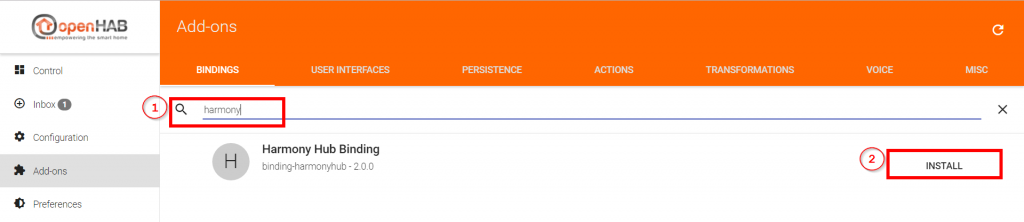
Im Anschluss sollte der Hub erkannt werden und in der Inbox erscheinen. Fügt den Hub per klick auf den blauen Kreis (1) hinzu.
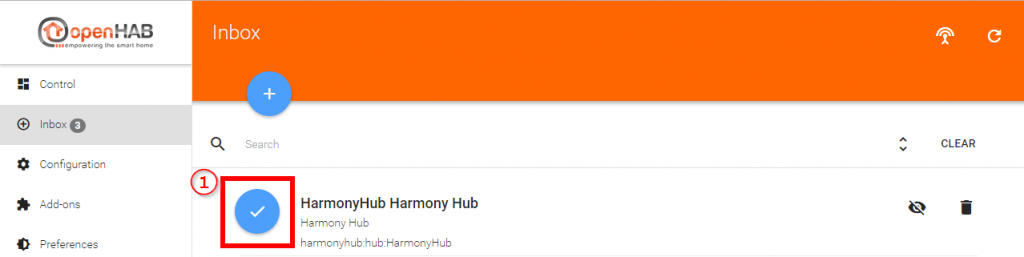
Nun vergebt einen Namen und drückt ADD AS THING.

Es werden die eingerichteten Geräte erscheinen. Fügt die Geräte (1) die ihr per openHAB 2 steuern möchtet wieder durch den blauen Kreis hinzu.
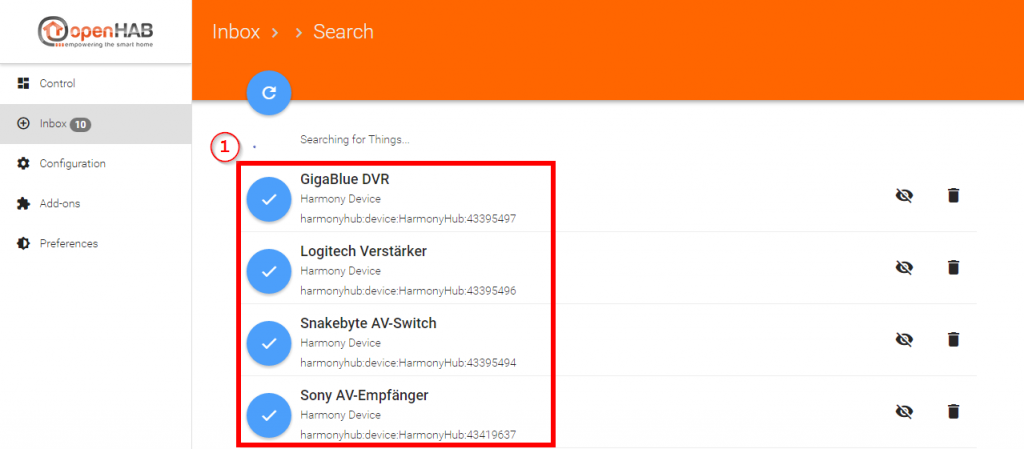
Wenn ihr den Simple Mode für die Items nicht eingestellt habt, geht auf Eure Things.
http://<openHAB2_IP>:8080/paperui/index.html#/configuration/things
Wählt das entsprechende Thing durch einen Klick auf den Kreis (1) auf.
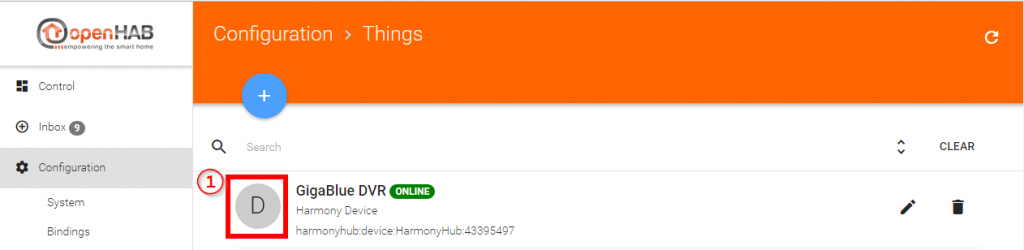
Verbindet den Kanal durch klicken des Kreises (1).
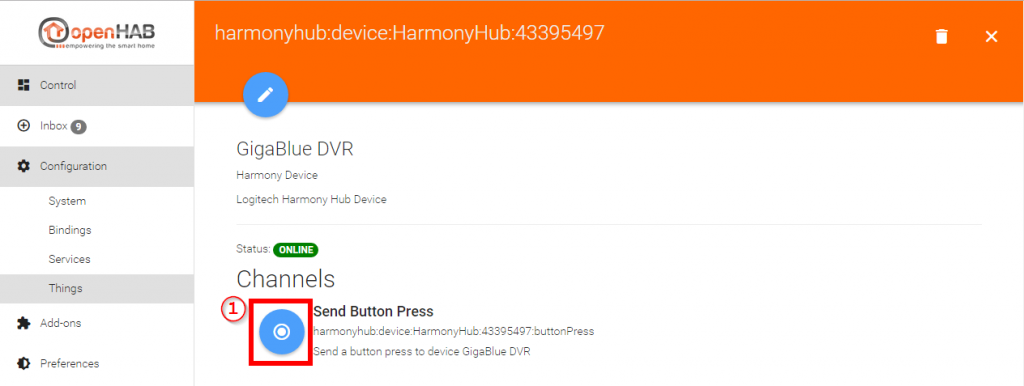
Nun seid ihr bereits in der Lage über die Paper UI das Geräte (1) und die Aktionen des Hub (2) auszulösen.

Was soll ich sagen. Wieder genial wie einfach sich die Integration gestaltet. In einem der folgenden Beiträge werde ich die Konfiguration der Items für die Basic UI beschreiben und auch wie ihr über die Fernbedienung Geräte in Eurem Smart Home schaltet. Bleibt dran…

